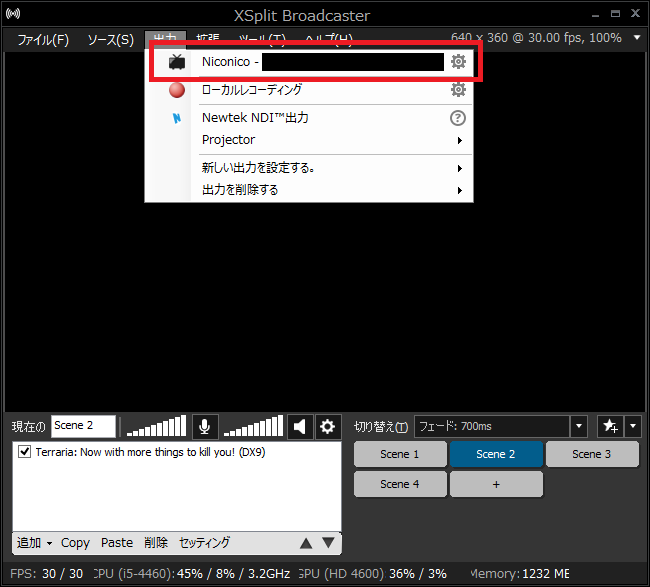【シノアリス】 衝動篇 (アリス・スノウホワイト) クロスストーリー 三章 ストーリー ※ネタバレ
クロスストーリー 三章 一節

クロスストーリー 三章 二節

クロスストーリー 三章 三節

クロスストーリー 三章 四節

クロスストーリー 三章 五節

クロスストーリー 三章 六節

クロスストーリー 三章 七節

クロスストーリー 三章 八節

クロスストーリー 三章 九節

クロスストーリー 三章 十節


【シノアリス】 衝動篇 いばら姫 四章 ストーリー ※ネタバレ注意
管理番号:00016
いばら姫の書 四章 一節

いばら姫の書 四章 二節

いばら姫の書 四章 三節

いばら姫の書 四章 四節

いばら姫の書 四章 五節

いばら姫の書 四章 六節

いばら姫の書 四章 七節

いばら姫の書 四章 八節

いばら姫の書 四章 九節

いばら姫の書 四章 十節


【シノアリス】 衝動篇 アリスの書 四章 ストーリー ※ネタバレ注意
管理番号:00015
アリスの書 四章 一節

アリスの書 四章 二節

アリスの書 四章 三節

アリスの書 四章 四節

アリスの書 四章 五節

アリスの書 四章 六節

アリスの書 四章 七節

アリスの書 四章 八節

アリスの書 四章 九節

アリスの書 四章 十節


【シノアリス】 衝動篇 アリスの書 二章 ストーリー ※ネタバレ注意
管理番号:00014
アリスの書 二章 一節

アリスの書 二章 二節

アリスの書 二章 三節

アリスの書 二章 四節

アリスの書 二章 五節

アリスの書 二章 六節

アリスの書 二章 七節

アリスの書 二章 八節

アリスの書 二章 九節

アリスの書 二章 十節


【シノアリス】 衝動篇 いばら姫の書 二章 ストーリー ※ネタバレ注意
管理番号:00012
いばら姫の書 二章 一節

いばら姫の書 二章 二節

いばら姫の書 二章 三節

いばら姫の書 二章 四節

いばら姫の書 二章 五節

いばら姫の書 二章 六節

いばら姫の書 二章 七節

いばら姫の書 二章 八節

いばら姫の書 二章 九節

いばら姫の書 二章 十節


【シノアリス】 衝動篇 いばら姫の書 一章 ストーリー ※ネタバレ注意
管理番号:00011
いばら姫の書 一章 一節

いばら姫の書 一章 二節

いばら姫の書 一章 三節

いばら姫の書 一章 四節

いばら姫の書 一章 五節

いばら姫の書 一章 六節

いばら姫の書 一章 七節

いばら姫の書 一章 八節

いばら姫の書 一章 九節

いばら姫の書 一章 十節


【シノアリス】 邂逅イベント 「書架ト赤」 ストーリー ※ネタバレ注意
管理番号:00010
書架ト赤 一節

書架ト赤 二節

書架ト赤 三節

書架ト赤 四節

書架ト赤 五節

書架ト赤 六節

書架ト赤 七節

書架ト赤 八節

書架ト赤 九節

書架ト赤 十節

「DriverMAX ver9.31」を使ってみた
管理番号:00008
【概要】
Windowsのドライバーアップデートを手動でやるのはめんどくかったので「DriverMAX」を使ってみた。
無料版の場合だとまとめてアップデートはできないが、アップデート対象がどれなのか分かるため便利。
【動作環境】
・Windows 10/8.1/8/7/Vista/XP
【実施環境】
・Windows8.1
【使用した物】
・drivermax_9_31_lodestar_esd.exe
《ダウンロードサイトのURL》
・http://drivermax.jp/
【注意点】
・自己責任でお願いします。
ダウンロードとインストール
●DriverMax(ドライバーマックス)9 Free - 日本公式サイトへアクセスし、「無料版ダウンロード」をクリック。

●ページを移動したら、「ダウンロード」をクリックする。
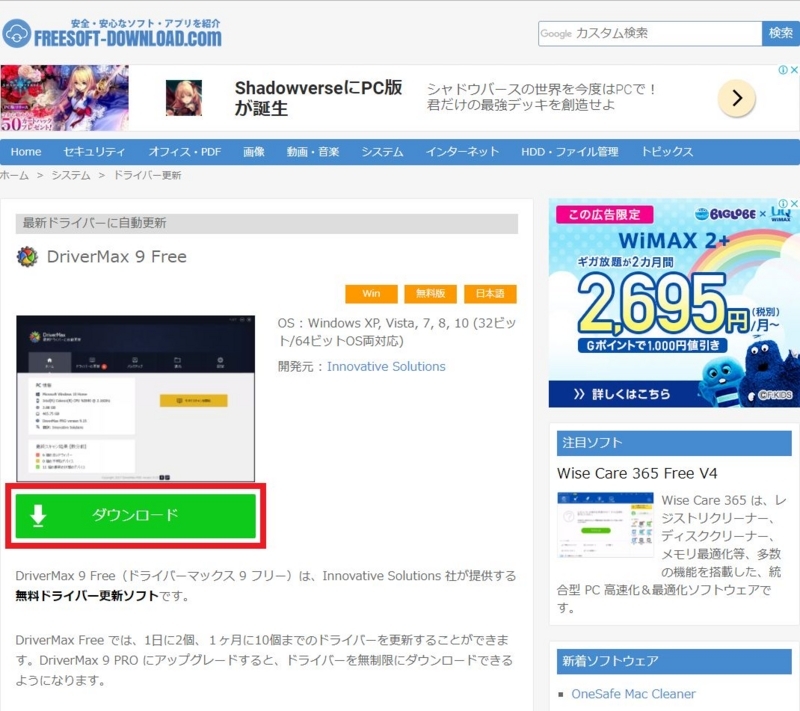
●ページを移動したら、ダウンロードが開始されるのでそれまで待機。

●ダウンロードが完了したらダブルクリックして起動。

●セットアップ画面が表表示されるので、「次へ(N)>」をクリック。
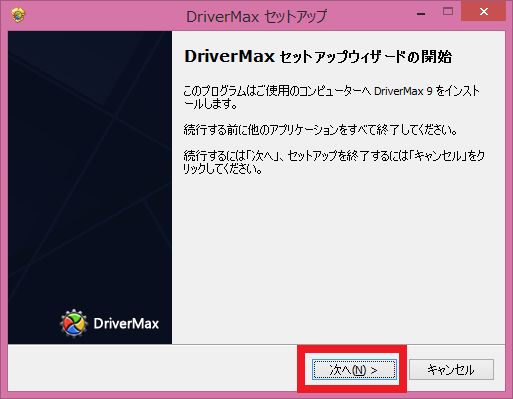
●使用許諾契約書の同意画面にて、「同意する(A)」を選択し、「次へ(N)>」をクリック。

●インストール先の指定画面にて、インストールフォルダを指定し(任意の場所)、「次へ(N)>」をクリック。

●追加タスクの選択にて、作成するショートカットを選択し(任意)、「次へ(N)>」をクリック。

●インストール画面。

●セットアップが完了したら、「完了(F)」をクリック。

●セットアップ完了後、ブラウザが開きますので「X」を押して閉じる。
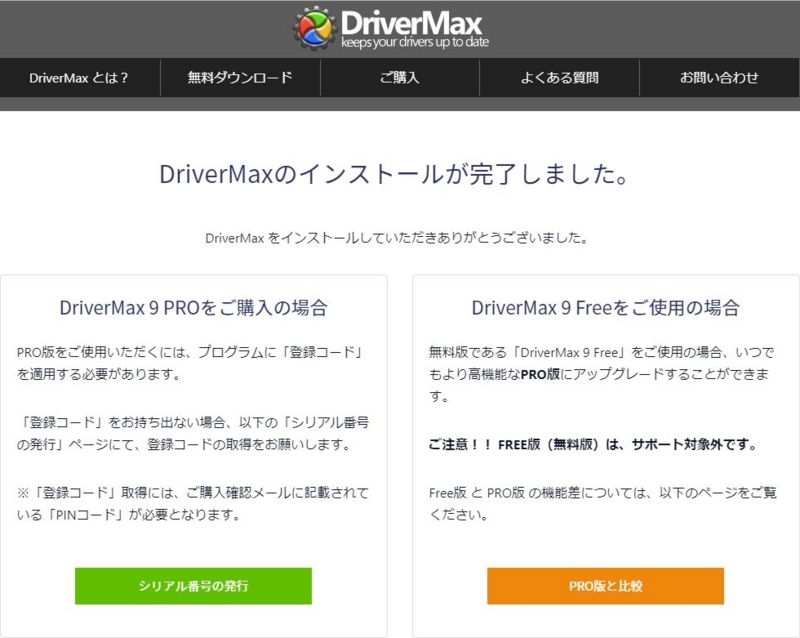
●起動後の画面。

●「ドライバーの更新」タグにて更新可能なドライバーを確認。

●更新したいドライバーを選択肢、「更新する」をクリック。

●赤枠のチェックボックスを確認し、必要であればチェックを付け、「続ける」をクリック。
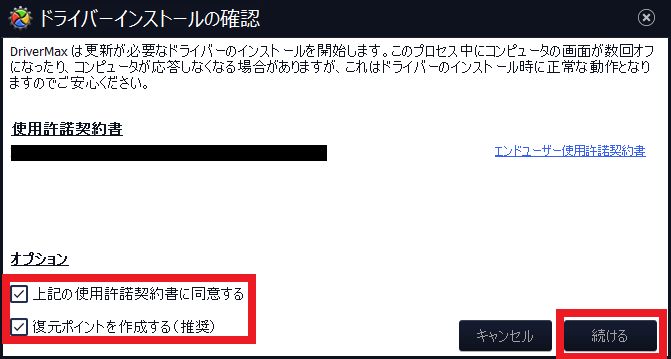
●ドライバーインストール画面。
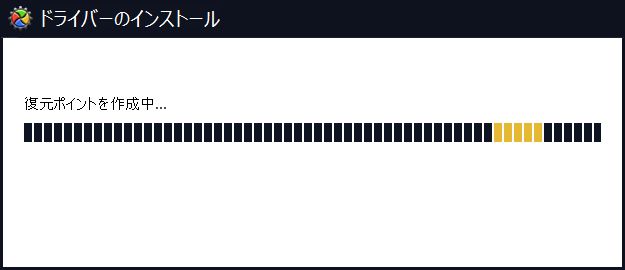
●正常にドライバーがインストールされたら、「OK」をクリック。
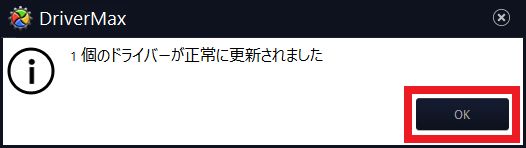
その他のタグについて
●バックアップタグでは以下のことができます。
「システムの復元ポイントを作成(推奨)」
「ドライバーのバックアップを作成」

●復元タブでは以下のことができます。
「システムの復元ポイントから復元(推奨)」
「以前に作成したバックアップから復元」
「ドライバーロールバックを使用して復元」
「以前ににダウンロードしたドライバーを使用して復元」

●設定タブでは以下のことができます。
「マイカウント」
「プログラム設定」
「無視されたデバイス」
「ご購入」
「プログラムの更新」

【シノアリス】 探索イベント 「砂塵ノ想イ」 ストーリー ※ネタバレ注意
管理番号:00007
奇跡ヲ求メテ

少女ノ決意

偽リノ契約

青ノ試練

魔封ノ試練

物封ノ試練

赤ノ試練


緑ノ試練

試練ノ果テニ

砂塵ノ姉妹


【シノアリス】 収集イベント 「ブリキノココロ」 ストーリー ※ネタバレ注意
管理番号:00006
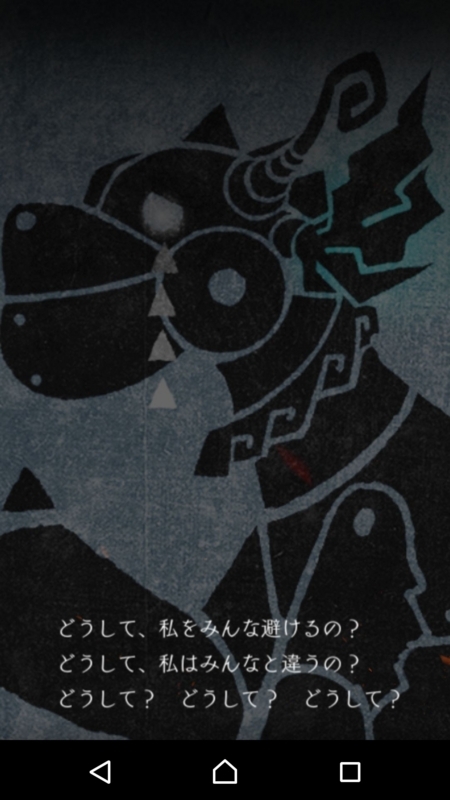

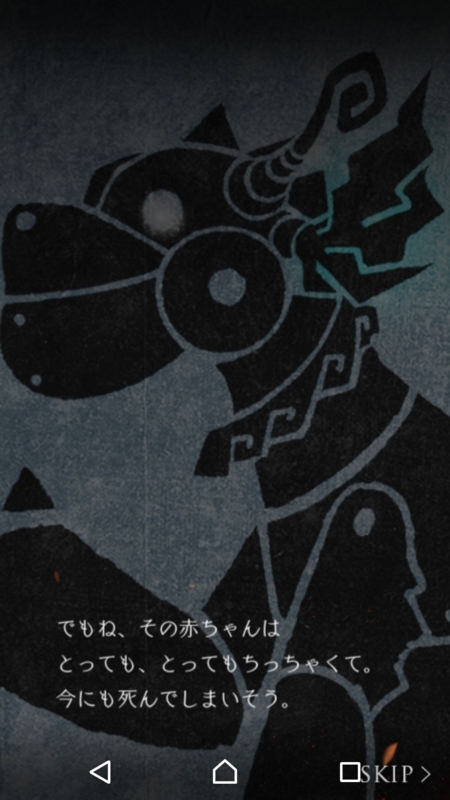
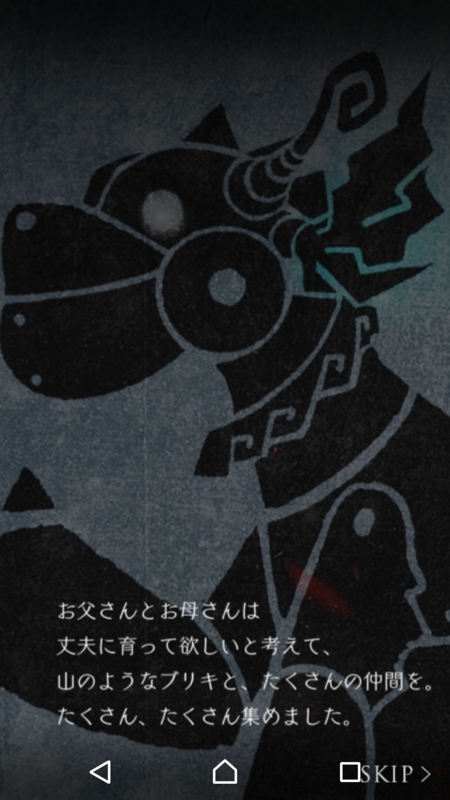






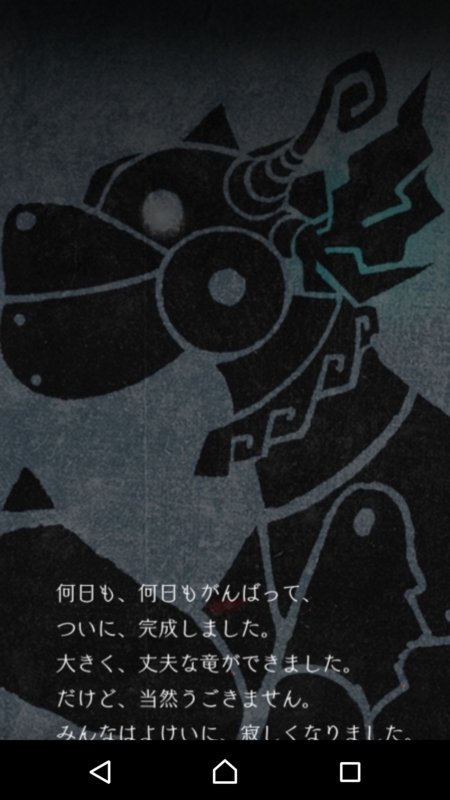








BlueStacks インストール手順 Windows8.1
管理番号:00005
【環境】
・Windows8.1
【URL】
・BlueStacks2ダウンロードページ
【注意点】
・自己責任でお願いします。
●

●

●

●
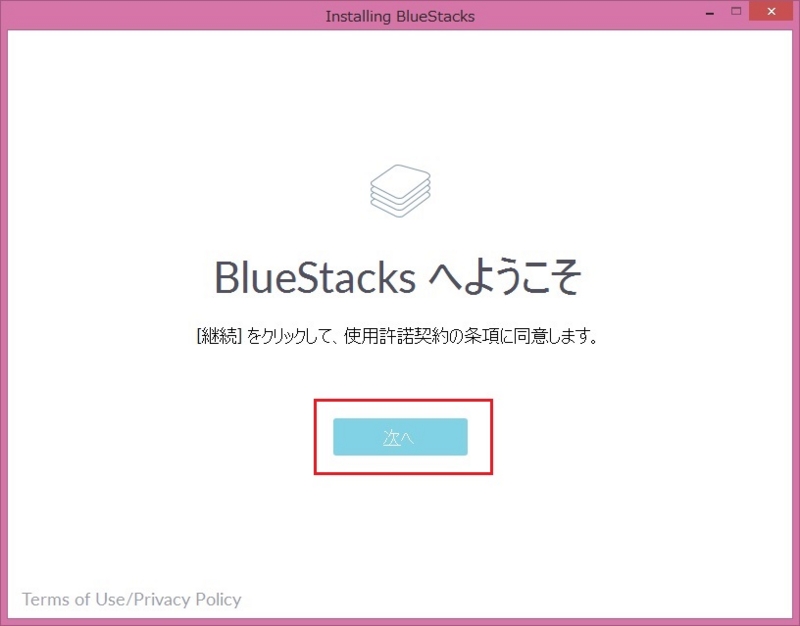
●
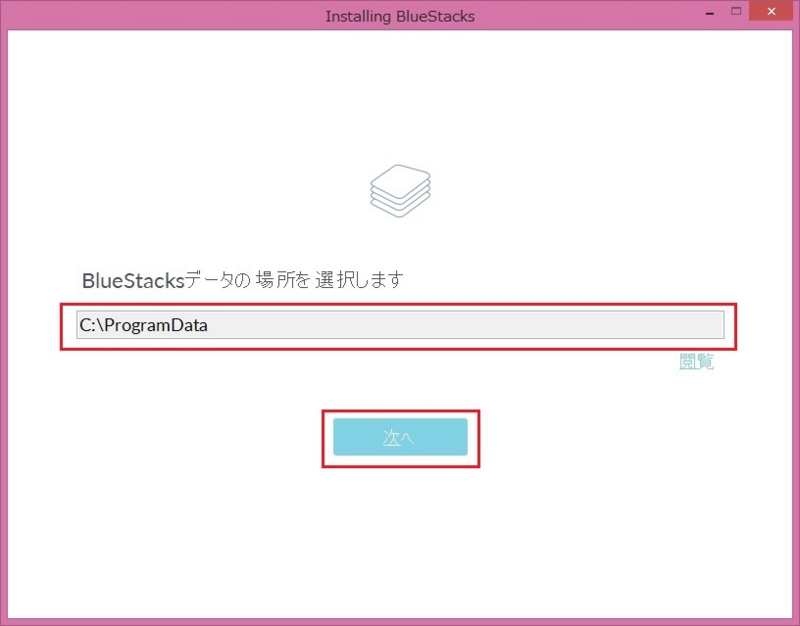
●
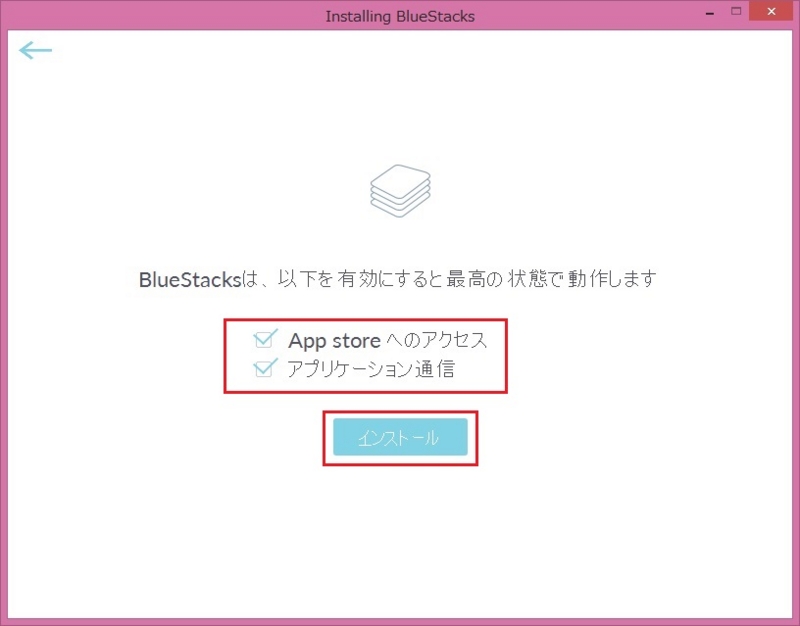
●
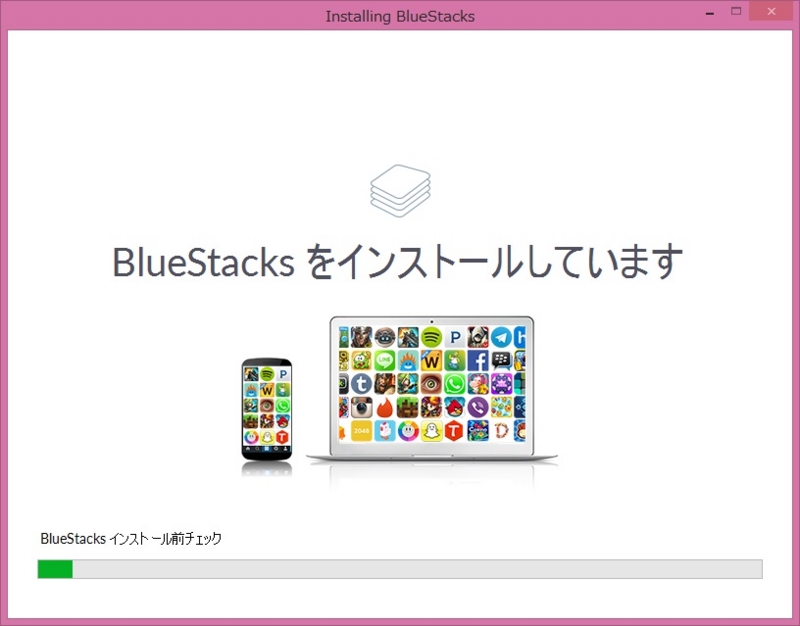
●
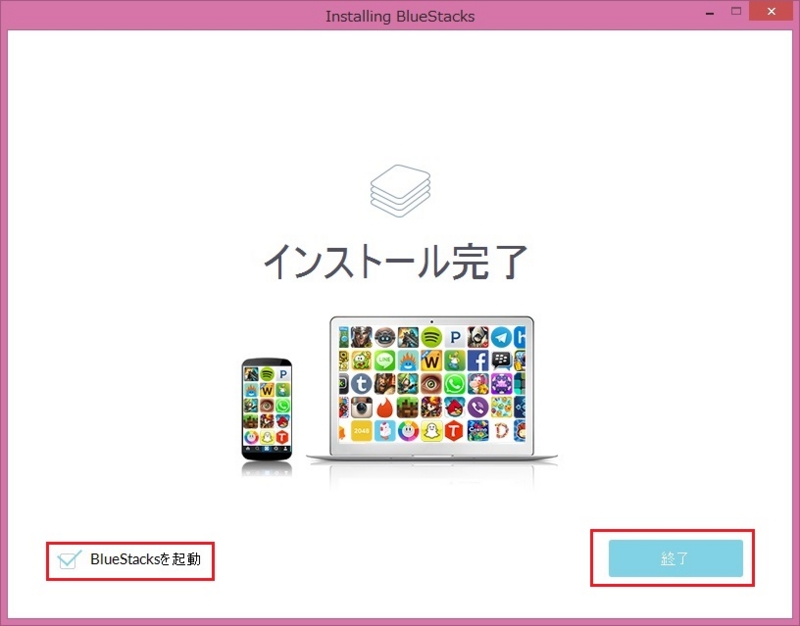
●
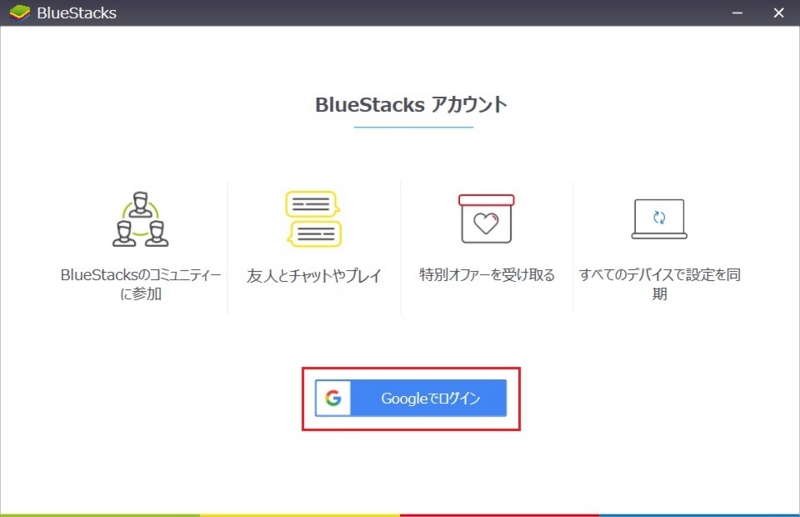
●

●

●
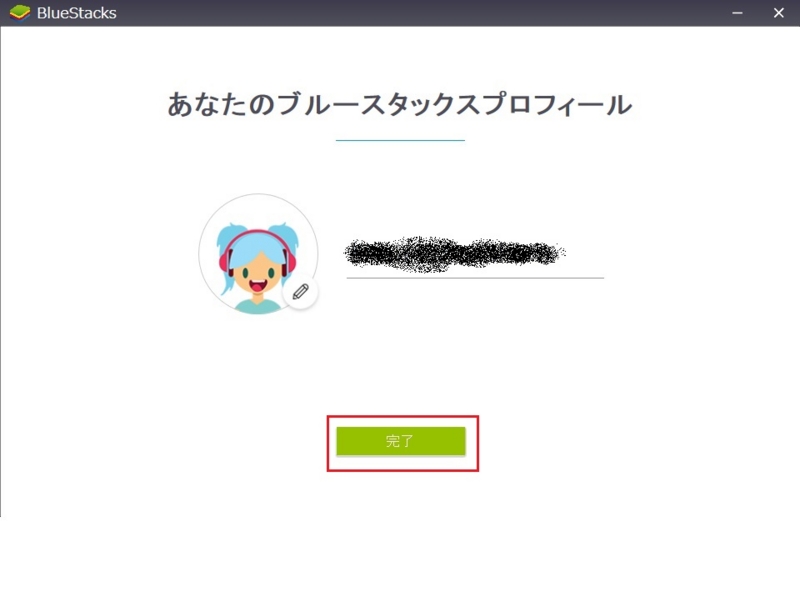
●
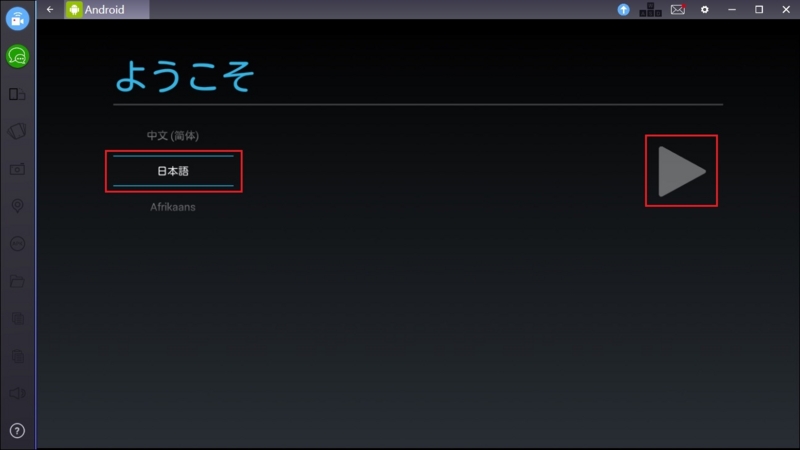
●

●

●
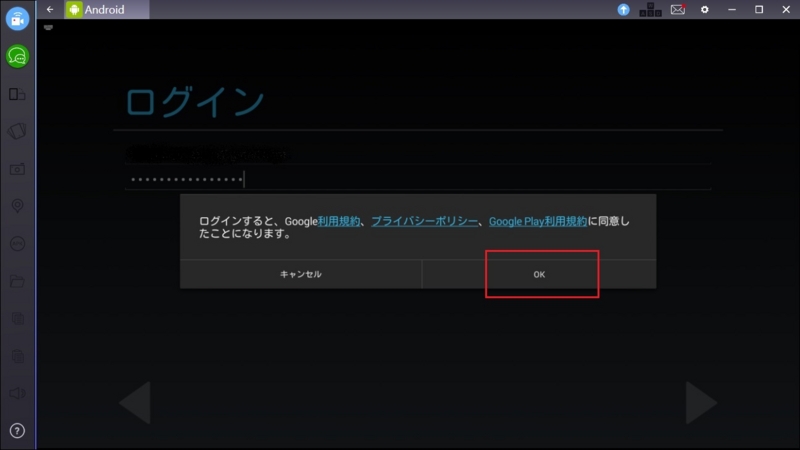
●
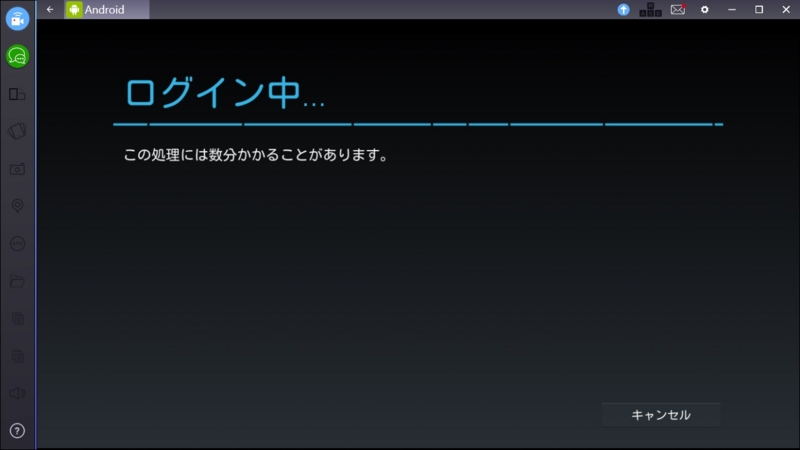
●
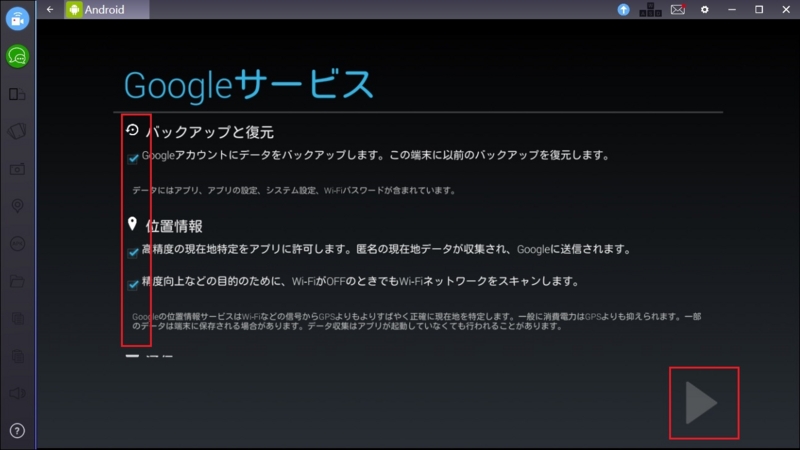
●
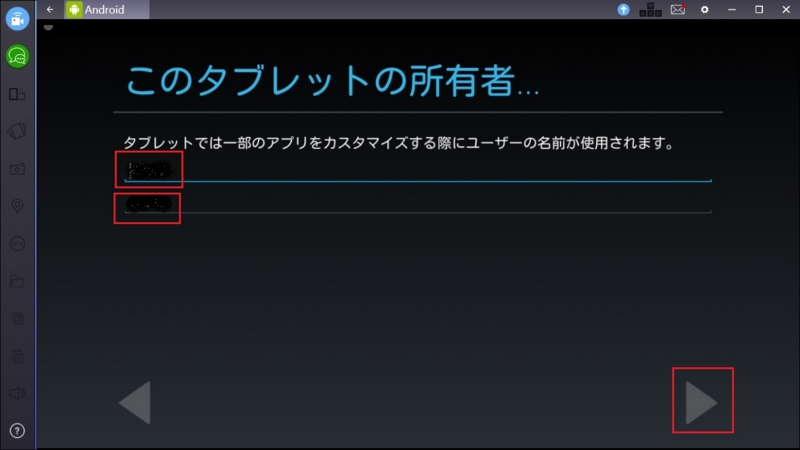
●
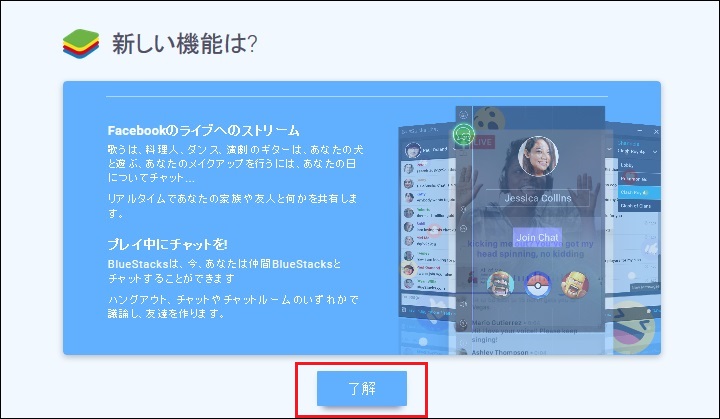
●

●

●
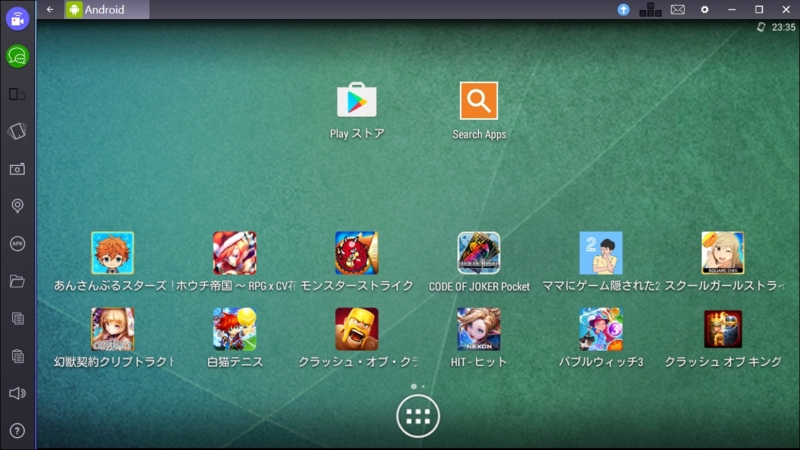
「python-3.6.1.exe」のインストール
管理番号:00004
《環境》
・Wineos8.1
・python-3.6.1.exe
《各ダウンロードサイト》
・python-3.6.1.exe:https://www.python.org/
《注意点》
・自己責任でお願いします。
・翻訳はおおざっぱです。
《参考サイト》
・Pythonをインストールする(for Windows) - Qiita
●「https://www.python.org/」にアクセスし、"Downloads > Windows >
Python 3.6.1"をクリックする。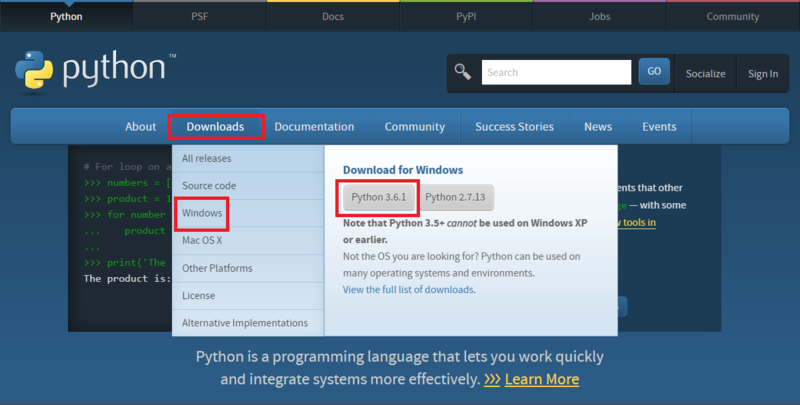
●"Add Python 3.6 to PATH"にチェックを付け、"Install Now"をクリックする。
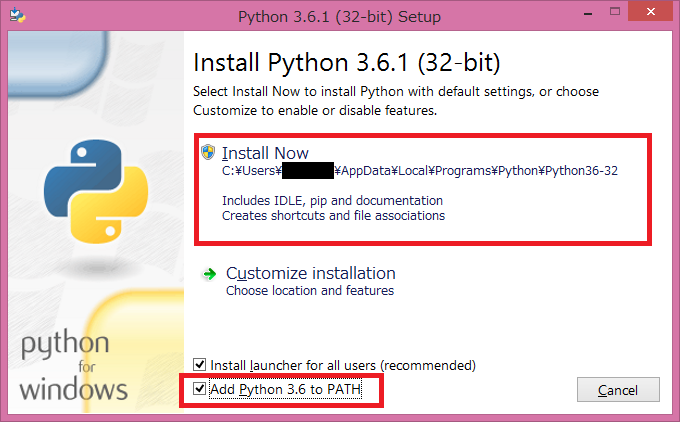
《参考》
■Install launcher for all users(recommended)
⇒すべてのユーザーにランチャーをインストールする(推奨)
■Add Python 3.6 to PATH
⇒Python 3.6をPATHに追加する
●インストール画面。
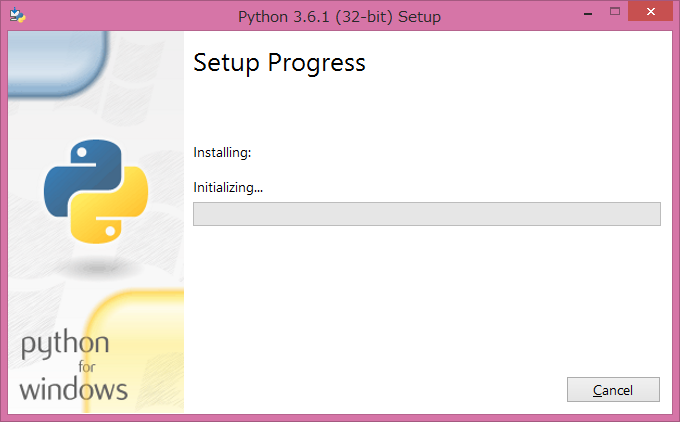
●"Close"をクリックする。
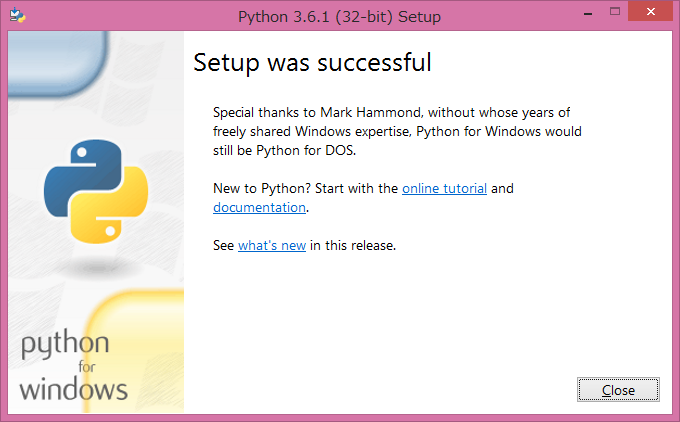
●「python --version」をコマンドプロンプトに打ち込み、無事インストールされていることを確認する。("Python バージョン"が表示されていれば完了)
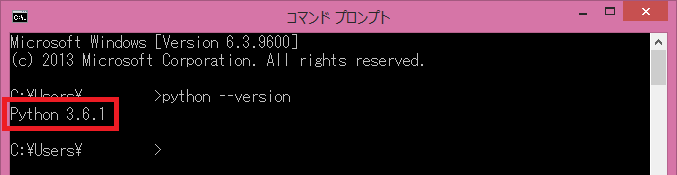
「XSplit_Broadcaster_2.8.1607.1952」のインストール & ニコニコ用に設定
《環境》
・Windows8.1
・XSplit_Broadcaster_2.8.1607.1952.exe
《各ダウンロードサイト》
・XSplit_Broadcaster_2.8.1607.1952.exe:https://www.xsplit.com/ja/user/signup
《注意点》
・自己責任でお願いします。
《参考サイト》
・XSplit - VIPで初心者がゲーム実況するには@ Wiki - アットウィキ
【ダウンロード】
●「https://www.xsplit.com/ja/user/signup」にて新規ユーザー登録をする。
※"貴重な情報やアップデートのみ送信する - それ以上はいらない!"にチェックを付けるかはお任せします。
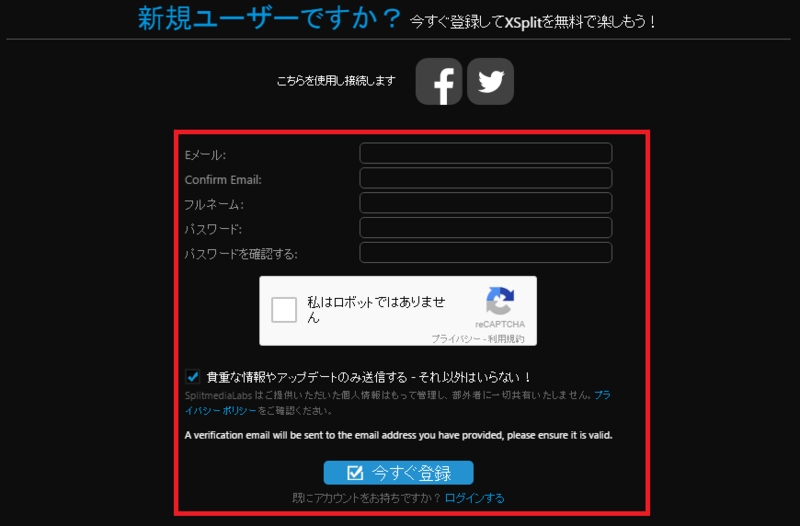
●登録したメールアドレスにメールが届きますので"ACTIVATE YOUR ACCOUNT"をクリックする。
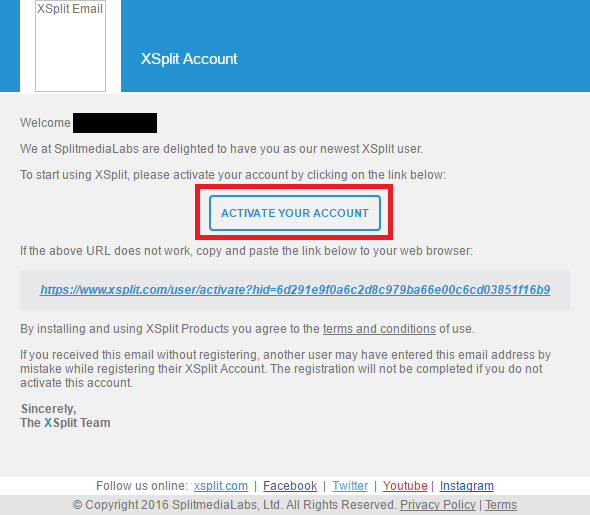
●"ダウンロード"ボタンをクリックする。
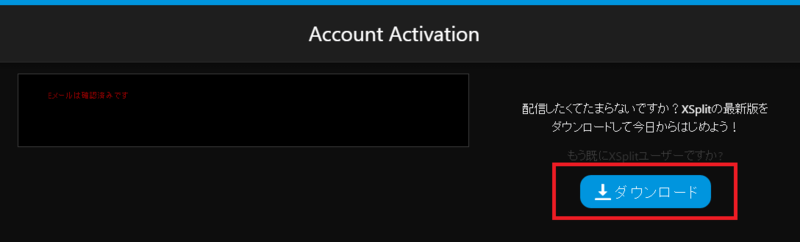
●"XSplit | Broadcaster"の"ダウンロード"ボタンをクリックする。
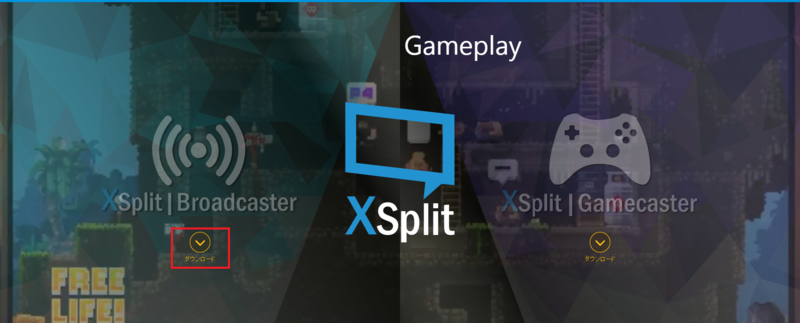
●"ダウンロード "ボタンをクリックする。
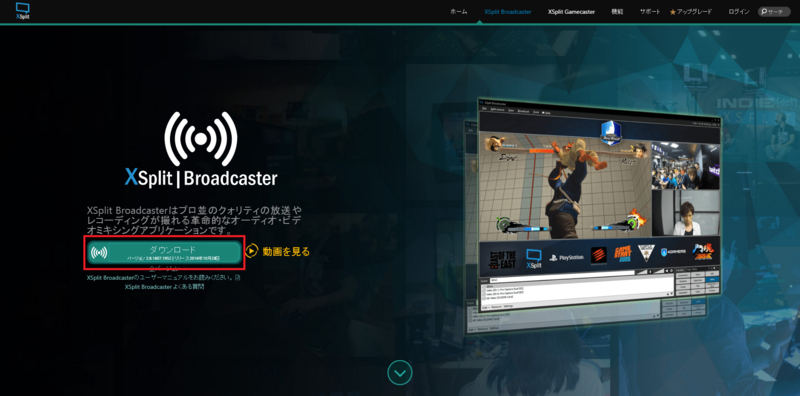
【インストール】
●ダウンロードしてきた"XSplit_Broadcaster_2.8.1607.1952.exe"を開く。

●言語にて"日本語(日本)"を選択し、"OK"をクリックする。


●"次へ(N)>"をクリックし、セットアップを開始する。

●インストールフォルダを選択し、"次へ(N)>"をクリックする。(デフォルトのままでよいかと)
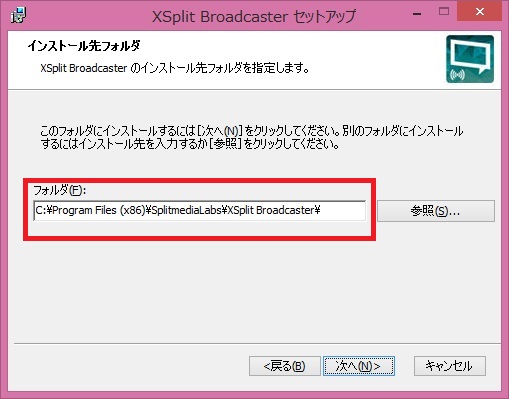
●ショートカットにて"デスクトップ"を選択し、"次へ(N)>"をクリックする。
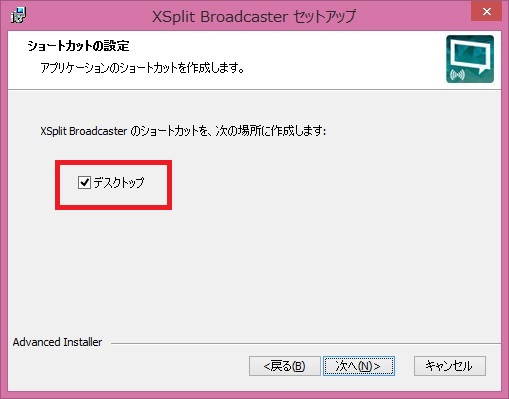
●"インストール(I)"へをクリックし、インストールを開始する。
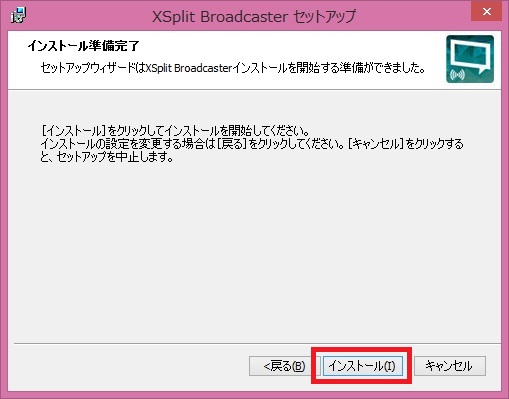

●「SplitmediaLabs サウンド、ビデオ、およびゲームコントローラー」にて、""Splitmedialabs Limited"からのソフトウェアを常に信用する(A)"にチェックを付け、"インストール(I)"をクリックする。
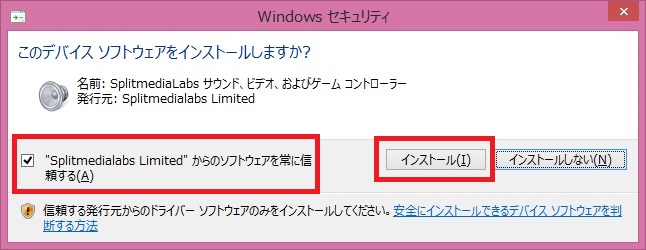
●"XPlit Broadcaster を起動する"にチェックを付け、"完了(F)"をクリックする。
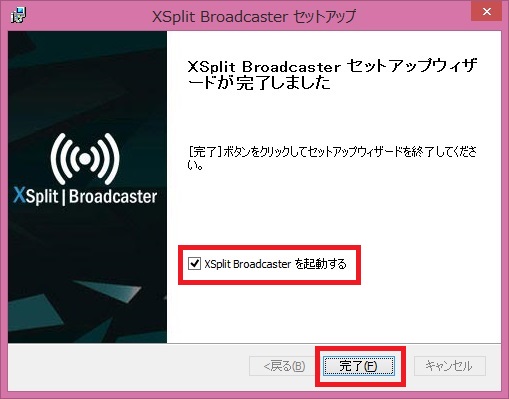
●"Already a user? Login using an existing account"にて"Login"をクリックする。
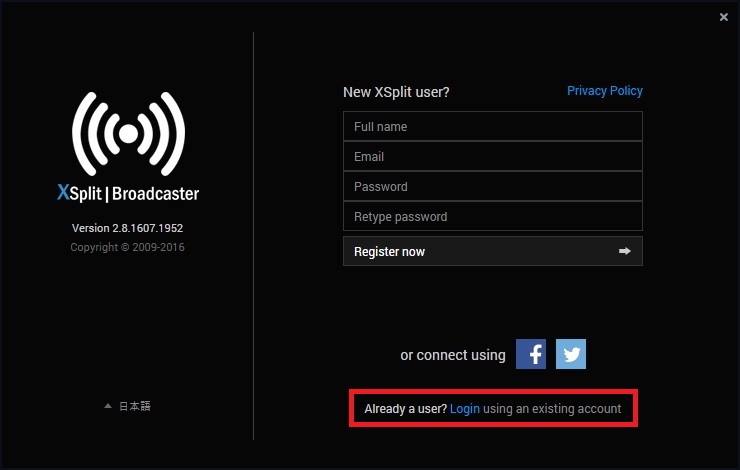
●"Email"と"Password"を記入する。
"ログイン時にログイン状態を保持"と"自動的にログインする"にチェックを付け、"ログイン"ボタンをクリックする。
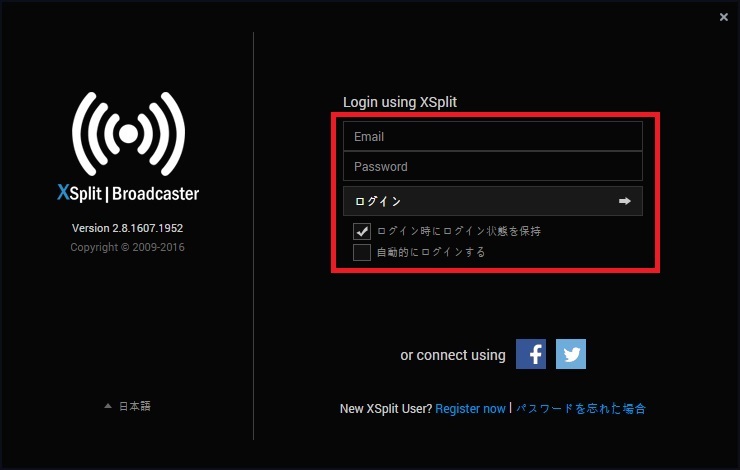
●10秒待ち、"続ける"をクリックしウィンドウを閉じる。
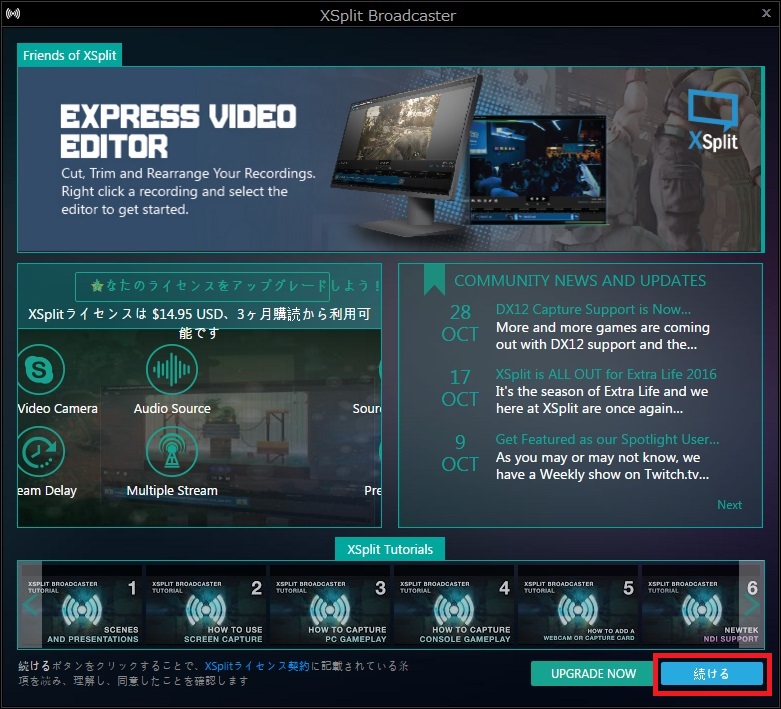
●起動後の画面はこちらとなります。
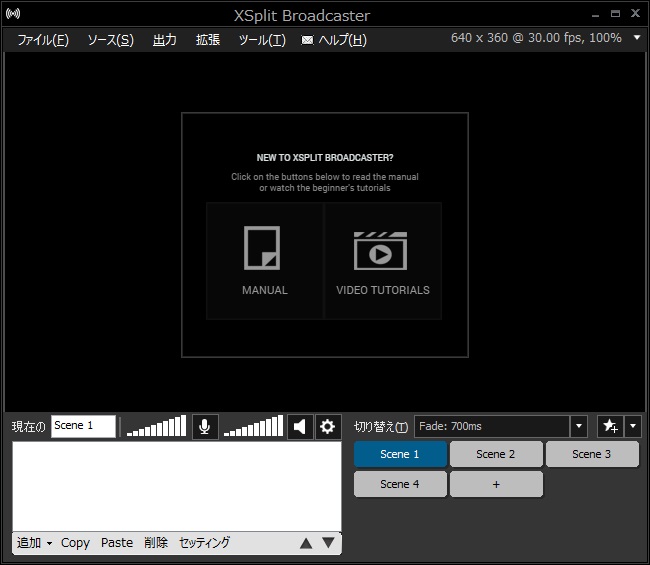
●"出力 > 新しい出力を設定する。> 出力方法を追加する..."をクリックする。
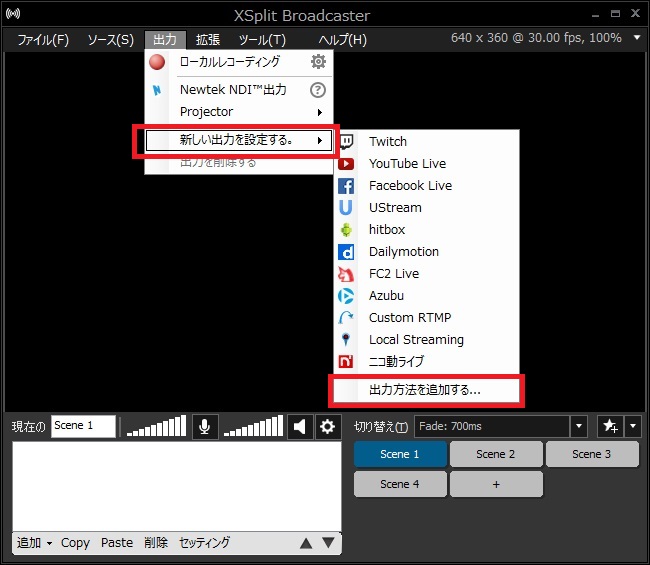
●"Niconico"をクリックする。
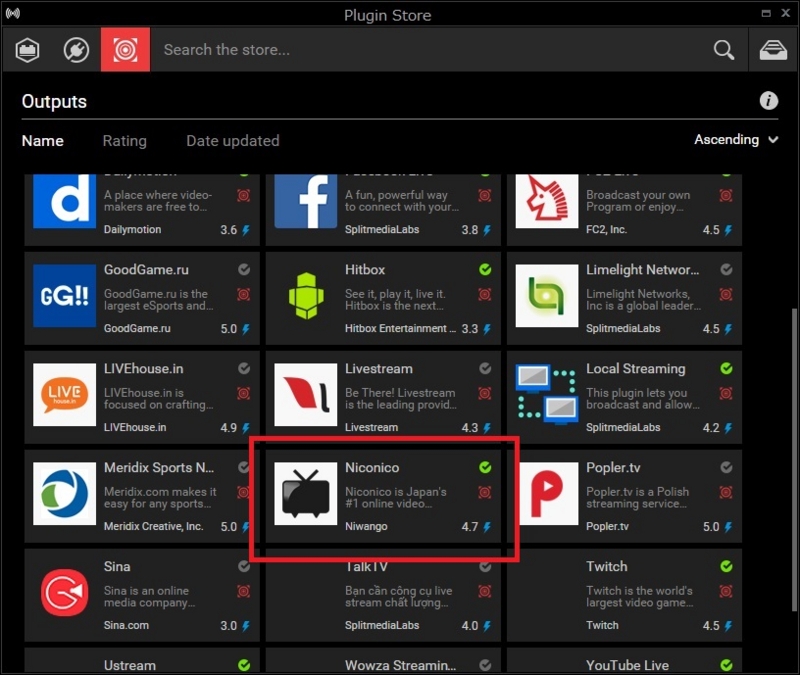
●"INSTALL"をクリックする。

●ニコニコログインに使用する"メール"と"パスワード"を入力し、"OK"をクリックする。
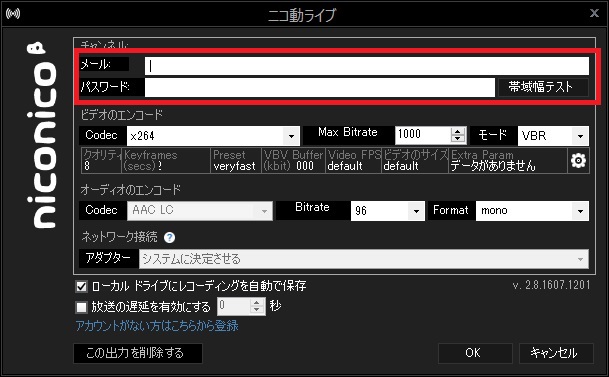
●"出力 > "にて"Niconico - メールアドレス"が表示されていることを確認する。